Chắc hẳn bạn đã từng thấy, khi click chuột vào một đường dẫn nào đó trong một văn bản hoặc bài viết, bạn lập tức được chuyển ngay đến một trang khác. Đường dẫn đó có tên gọi là hyperlink. Vậy thực chất hyperlink là gì? Làm thế nào để tạo ra hyperlink?
Hyperlink là gì?
Định nghĩa hyperlink là gì? Đây là một siêu liên kết chứa địa chỉ của nguồn tài liệu nhằm mục đích là khi click chuột vào, nó cho phép chuyển trực triếp đến một trang khác hoặc một vị trí khác trên trang. Văn bản chứa các siêu liên kết được gọi là hypertext. Đoạn text nằm cùng và có chứa các siêu liên kết được gọi là anchor text.
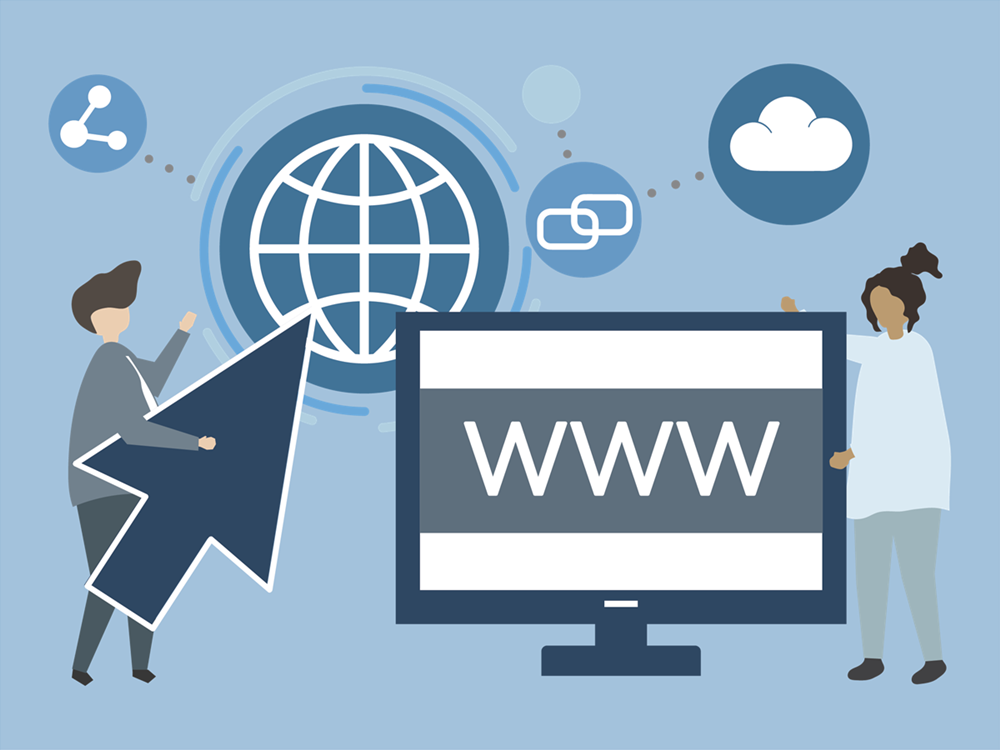
Định nghĩa hyperlink
>> Đọc thêm: Power BI là gì? Giải pháp Power BI có sức mạnh như thế nào?
Công dụng của hyperlink
Sau khi đã hiểu hơn về khái niệm hyperlink là gì, thì công dụng chính của siêu liên kết hyperlink cũng được rất nhiều người quan tâm và tìm hiểu. Có thể nói, hyperlink sẽ giúp cho các văn bản và trang có mối liên hệ mạch lạc, thống nhất với nhau.
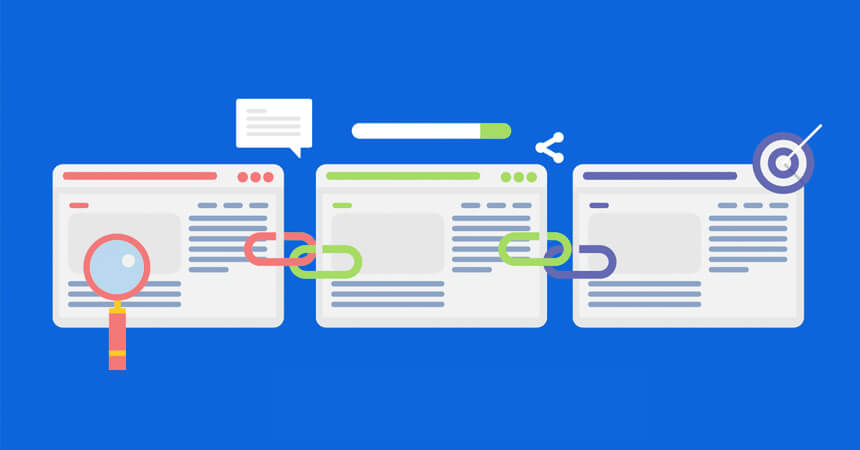
Công dụng của hyperlink
Hyperlink còn giúp kết nối người đọc. Bạn hoàn toàn có thể chuyển từ trang này sang trang khác một cách dễ dàng chỉ bằng một cú nhấp chuột. Trong một văn bản, hyperlink sẽ giúp bạn di chuyển đến một địa chỉ trực tiếp từ trong file word của mình.
4 cách hiệu quả để tạo ra hyperlink
Tạo liên kết hyperlink trong Word
Khi làm việc với Word, chắc hẳn sẽ có những lúc bạn cần sử dụng đến công cụ hyperlink để tạo liên kết tới những website, email hoặc bất kỳ một vị trí nào trên cùng file. Bạn hãy tham khảo cách tạo hyperlink trong Word 2010 dưới đây để thực hiện thao tác. Đối với những phiên bản Word khác, bạn có thể áp dụng tương tự.
Bước 1: Bôi đen toàn bộ đoạn văn bản mà bạn muốn tạo liên kết.
Bước 2: Click chuột vào tab Insert, sau đó bấm chọn hyperlink.
Bước 3: Gắn địa chỉ cần được liên kết. Bạn cần nhập vào địa chỉ cần được liên kết trong Word:
- Text to display: Đoạn văn bản cần liên kết.
- Address: Địa chỉ cần liên kết.
Sau khi hoàn tất các bước trên, đoạn văn bản đã được tạo liên kết hyperlink sẽ được gạch dưới và tô màu xanh.

Cách để tạo ra hyperlink
Tạo liên kết hyperlink trong Powerpoint
Trong Powerpoint, hyperlink sẽ giúp kết nối các slide với nhau và kết nối với những website khác. Điều này sẽ giúp người dùng di chuyển dễ dàng hơn đến địa chỉ được liên kết trong khi trình chiếu.
Sau đây là hai bước hướng dẫn để bạn dễ dàng tạo được hyperlink trong Powerpoint 2016. Tại các phiên bản Powerpoint khác, bạn có thể thực hiện thao tác tương tự.
Bước 1: Bôi đen đoạn văn bản cần tạo liên kết, click vào chuột phải, bấm chọn hyperlink. Bôi đen đoạn văn bản cần được tạo hyperlink trong slide của bạn.
Bước 2: Trong mục Insert Hyperlink, chọn Existing File or Web Page.
- Text to display: Đoạn văn bản cần liên kết.
- Address: Địa chỉ cần liên kết.
Tạo liên kết hyperlink trong Excel
Trong Excel, công cụ Hyperlink trở nên vô cùng thuận tiện. Nó sẽ giúp bạn di chuyển dễ dàng đến các sheet hoặc các trang web khác. 2 bước dưới đây là thao tác tạo hyperlink trong phiên bản Excel 2016. Bạn hoàn toàn có thể thực hiện tương tự ở những phiên bản khác.
Bước 1: Chọn vào ô mà bạn muốn liên kết, click chuột phải, chọn hyperlink.
Bước 2: Trong mục Insert Hyperlink, chọn Existing File or Web Page.
- Text to display: Nội dung hiển thị của Hyperlink.
- Address: Địa chỉ cần liên kết.
Sau khi hoàn tất các bước này, đoạn văn bản bạn chọn đã được tạo hyperlink và được gạch dưới, tô xanh.
Biến địa chỉ email thành một hyperlink
- Nhập vào địa chỉ email.
- Đánh dấu văn bản và bấm chọn tab Insert.
- Nhấp vào mục hyperlink trong phần Links, sau đó hộp thoại Insert Hyperlink sẽ xuất hiện.
- Phía bên trái của hộp Link to, bạn nhấp vào Email Address.
- Hộp thoại Insert Hyperlink sẽ được thay đổi thành hộp được hiển thị ở trên.
- Nhập địa chỉ email bạn muốn kết nối vào hộp Email Address, sau đó nhấp vào OK.
Kết luận
Mong rằng thông qua bài viết trên, Wecsaigon đã giúp bạn hiểu rõ hơn về khái niệm hyperlink là gì cũng như những công dụng mà nó đem lại. Có thể nói, hyperlink là một công cụ rất hữu ích và hiệu quả, hỗ trợ cho công việc của bạn trở nên dễ dàng hơn.





